
Садржај
У овом чланку: Уметните симболе у ВиндовсИнсерт симболе на МацРеференцес
У Мицрософт Ворд можете да уметнете симбол који илуструје или обогаћује документ. Симболи као што су ауторска права или знак поделе могу се додати е-у, било да се ради о Виндовс-у или Мац-у.
фазе
1. метод Уметање симбола у Виндовс
- Отворите Мицрософт Ворд документ. Двапут кликните на Мицрософт Ворд датотеку или отворите Мицрософт Ворд и изаберите датотеку са почетне странице. Ово ће отворити најновију сачувану верзију датотеке.
-
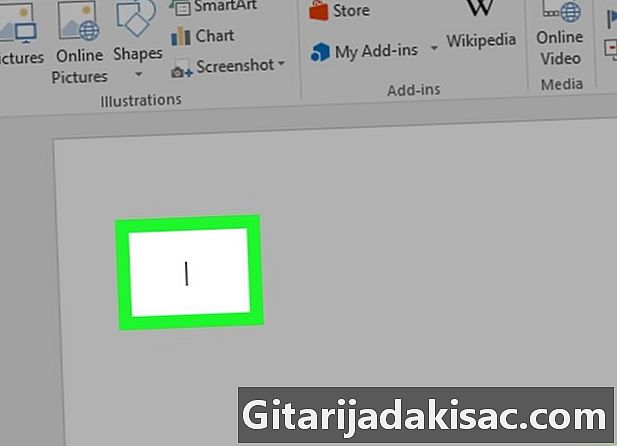
Поставите показивач на место где желите да уметнете симбол. Затим кликните да бисте одабрали ову локацију као место за уметање симбола. -
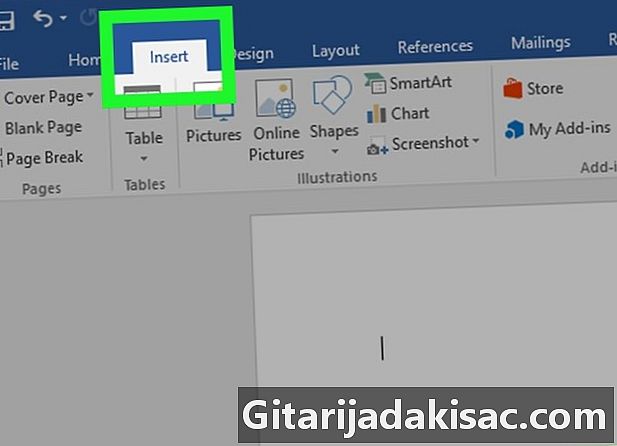
Идите на картицу уметање. Ова картица налази се у горњем левом делу плаве врпце на врху прозора Ворд. -

Кликните на симбол. Ова опција се налази на крајњој десној страни уметање. Кликните на њу да бисте приказали падајући мени. -
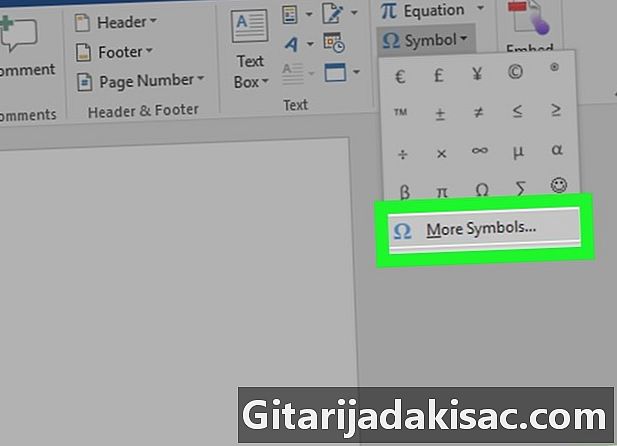
одабрати Остали симболи. opcija Остали симболи налази се при дну падајућег менија и отвара конусни прозор.- Ако се симбол који тражите налази у падајућем менију, кликните га да бисте га одмах унели у документ.
-
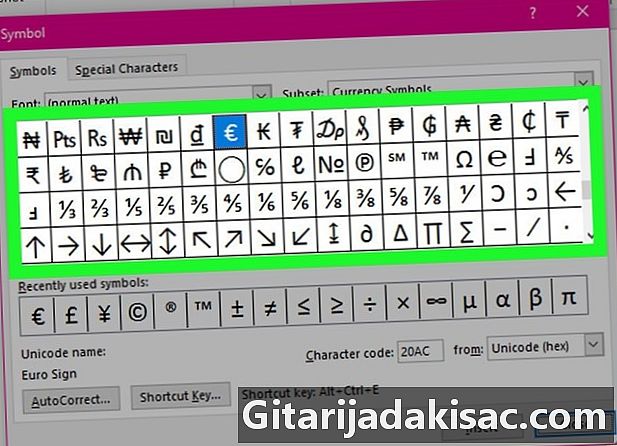
Изаберите симбол који ћете уметнути. Само кликните на симбол да бисте га одабрали. Да бисте се кретали кроз листу доступних симбола, кликните на стрелице врх или низак десно од прозора симболи.- Такође можете ући у лонглет Специјални ликови у врху прозора да бисте потражили додатне знакове.
-

Кликните на уметак. Ово дугме је на дну прозора симболи. Кликните да бисте уметнули одабрани симбол на позицију курсора.- Овај поступак можете поновити са онолико симбола колико желите.
-
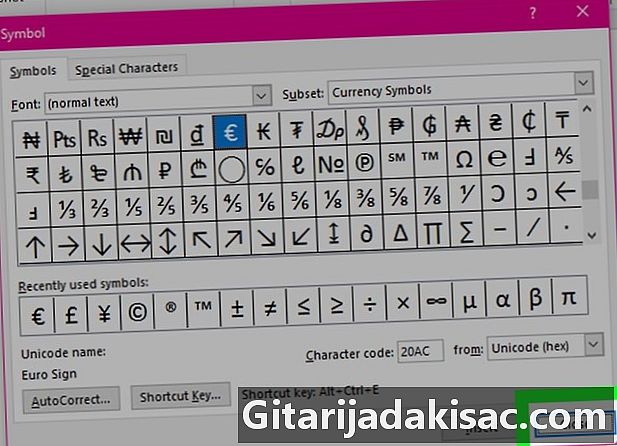
Кликните на близу. opcija близу налази се на дну прозора. Симболи које сте додали остат ће у програму Мицрософт Ворд.
2. метод Уметање симбола на Мац
-
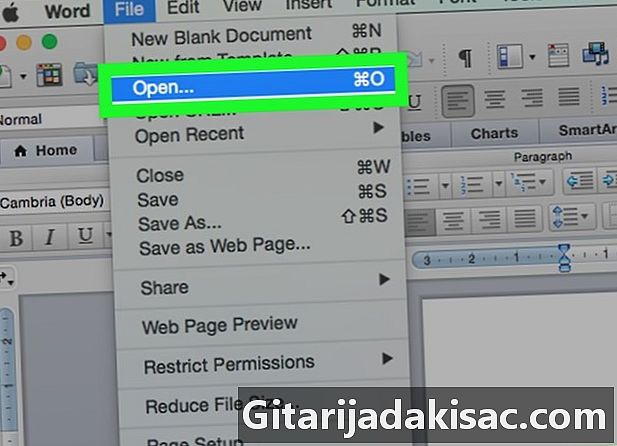
Отворите Мицрософт Ворд документ. Да бисте отворили датотеку Мицрософт Ворд-а, двапут кликните на њу или отворите Мицрософт Ворд и изаберите датотеку са почетне странице. Отвориће се најновија верзија датотеке. -
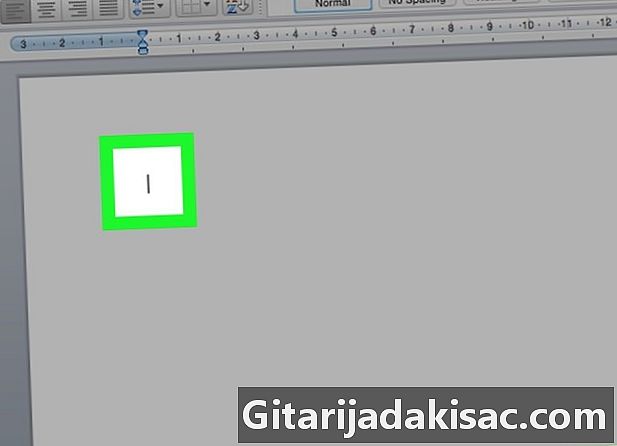
Поставите курсор у Ворд документ. У Ворд документу кликните где желите да уметнете симбол. -
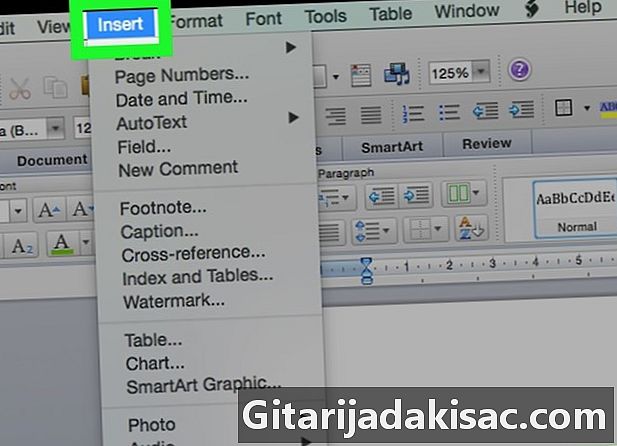
Кликните на уметање. Лонглет уметање налази се у горњем левом делу плаве врпце на врху прозора Ворд.- Не кликај уметање у траци на врху вашег Мац екрана.
-
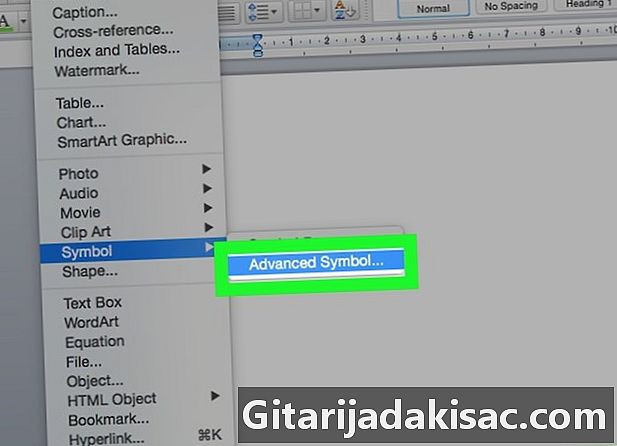
одабрати Напредни симбол. Ова опција се налази на траци са алаткама уметање и отвори прозор симболи . -
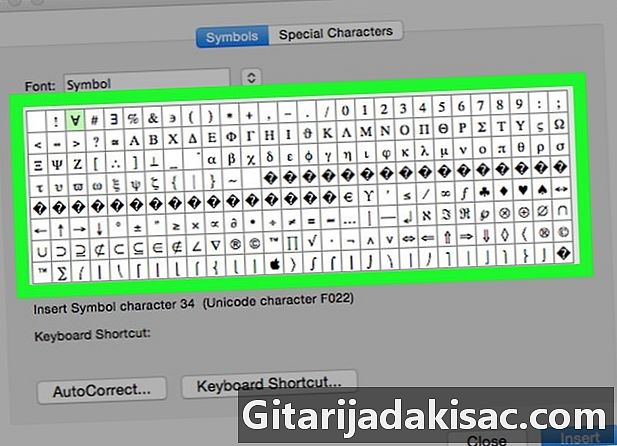
Изаберите симбол. Кликните на симбол на страници да га убаците.- Такође можете да кликнете на картицу Специјални ликови на врху прозора да бисте приказали остале симболе.
-
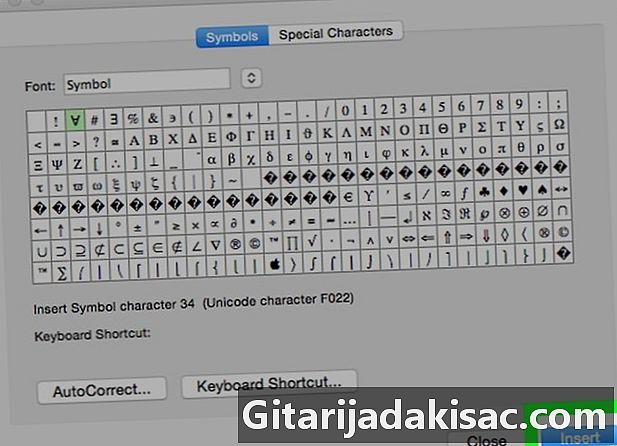
Кликните на уметање. Ова опција се налази у доњем десном углу прозора симболи и омогућава вам да у документ убаците изабрани симбол.- Овај поступак можете поновити да убаците онолико симбола колико желите.
-
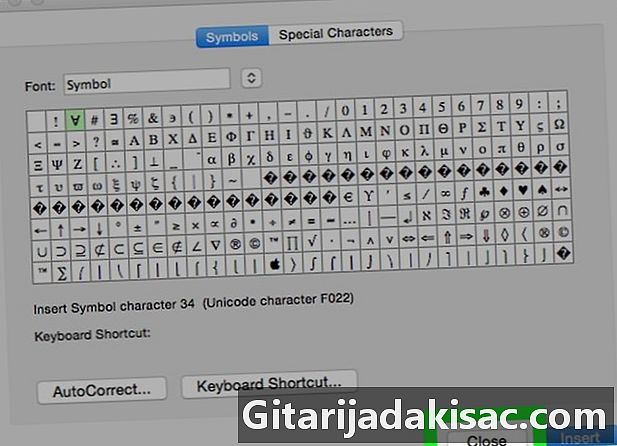
Кликните на близу. opcija близу је на дну прозора симбол. Кликните на њу да убаците симбол (е) у свој Мицрософт Ворд документ.
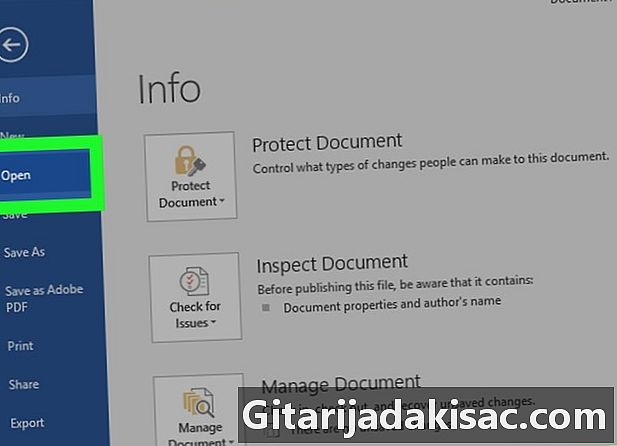
- У оперативном систему Виндовс видећете код сваког симбола који одаберете на мапи карактера. Можете да унесете овај код у Ворд, а затим притисните алт+к да га претворите у симбол.
- Пречице на тастатури које се најчешће користе укључују:
- (Р) или (Р) за ®
- (Ц) или (Ц) за ©
- (Тм) или (ТМ) за ™
- e или (Е) за €
- Мац верзија Мицрософт Ворд-а нема исте типове симбола као верзија за Виндовс.